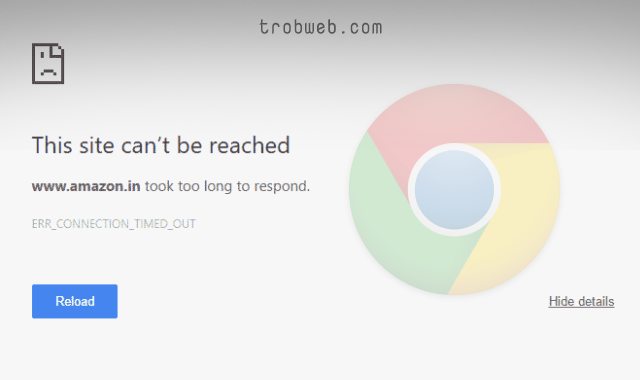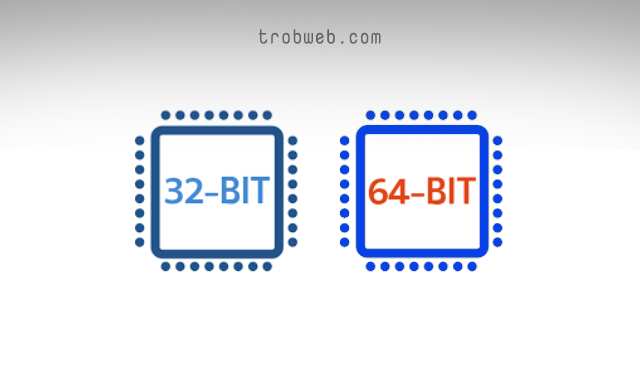Comment résoudre le problème de l'ouverture lente des photos dans Windows 10
Si vous utilisez Windows 10 Je pense que vous êtes confronté au problème de l'ouverture lente des images, comme c'est le cas avec moi. Bien sûr, l'image s'ouvre et apparaît correctement, mais pas de manière fluide, car elle apparaît lentement d'abord sous la forme d'une image noire, puis l'image apparaît correctement. Nous devons résoudre ce problème en suivant les conseils de ce guide afin de pouvoir ouvrir l'image plus rapidement.
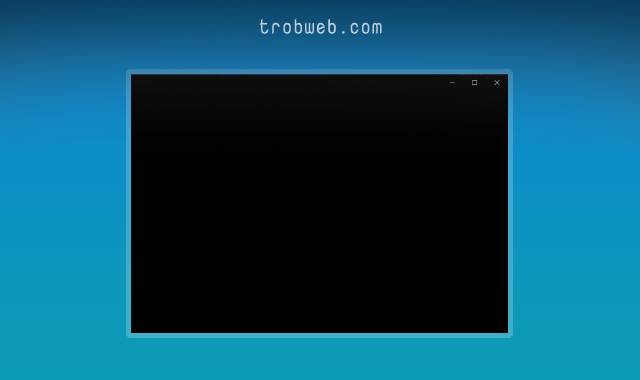
Le problème est dans le programme photo officiel sur Windows 10
Le problème vient du programme photo officiel, seul un petit pourcentage de ceux avec qui le programme travaille plus rapidement. Certains utilisateurs lorsqu'ils ouvrent une image, l'image leur apparaît d'abord en noir, tandis que d'autres leur apparaissent d'abord sous la forme d'un flou avant de se transformer en image réelle à la fin.
Alors que les images à ouverture lente, vous vous demandez peut-être pourquoi? Pourquoi le système fonctionne-t-il correctement et les programmes utilisés plus rapidement malgré sa grande taille et la taille de sa consommation de données, alors que le programme d'image est petit et léger mais lent, n'est-ce pas déraisonnable?
Dans mon cas, l'image apparaît d'abord dans le noir pendant quelques secondes avant de se transformer en image réelle.
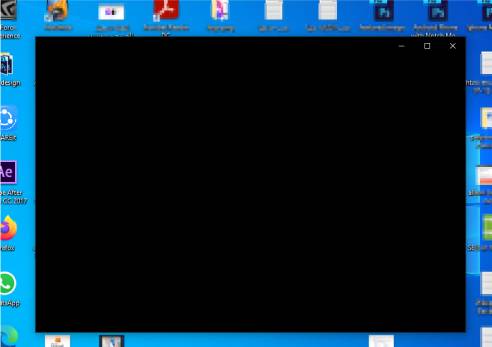
Eh bien, résolvons le problème afin que nous puissions ouvrir les images trois ou quatre fois plus rapidement.
Lisez aussi: Top 9 des solutions à aucun problème de mise à jour Windows 10
Utilisez un autre programme pour afficher les images: nous vous recommandons Irfanview
Indépendamment de la possibilité d'utiliser le programme classique pour Windows 7 sur Windows 10 qui nécessite l'utilisation de hacks de registre, nous vous recommandons d'utiliser un autre programme qui est Irfanview. Ce dernier est un logiciel classique de Windows, et il remonte aux années XNUMX.
Eh bien, pourquoi avons-nous choisi ce programme classique? La réponse est qu'il s'agit d'un petit programme léger et facile à utiliser qui vous permet d'afficher l'image en cliquant simplement dessus sans aucun ralentissement, et il prend également en charge l'affichage de divers formats d'image tels que JPEG, PNG et autres.
Télécharger un programme Irfanview Gratuit puis installez-le sur votre ordinateur de manière normale et en quelques secondes. Accédez au site officiel et téléchargez une copie du programme en fonction de l'architecture de votre système, soit 32 bits ou 64 bits.
Après l'installation, ouvrez n'importe quelle image sur votre appareil et une fenêtre apparaîtra pour vous permettre de choisir le programme d'ouverture d'image, sélectionnez Irfanview Cliquez ensuite sur Ok pour ouvrir l'image dessus. (Si vous voulez faire du programme un programme par défaut pour ouvrir n'importe quelle image sur laquelle vous cliquez, cochez la case à côté de Option Utilisez toujours cette application pour ouvrir le [format photo] fichier "Always use this app to open [format photo] file»).
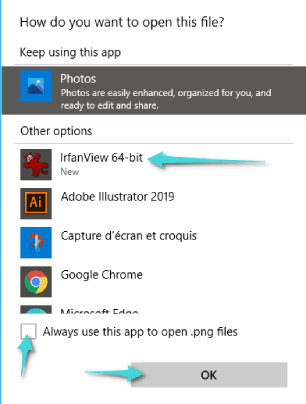
Bien sûr, il existe de nombreux programmes pour visualiser des images, mais après avoir expérimenté, j'ai trouvé celui-là Irfanview C'est le plus léger et le plus rapide pour afficher n'importe quelle image, nous l'avons donc adoré. Vous devez également savoir qu'il comprend tous les outils nécessaires pour gérer l'image lors de la visualisation, y compris le recadrage, le zoom avant et arrière, l'impression, le défilement entre les images, l'enregistrement, etc.
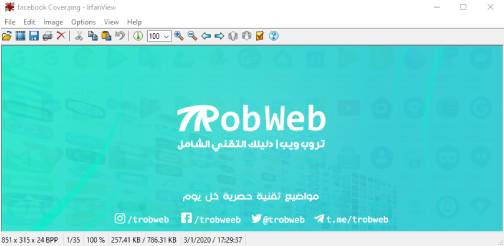
Malgré son âge, le programme m'a franchement impressionné et il mérite d'être le visualiseur d'images par défaut sur Windows 10, c'est simple, rapide et comprend tous les outils importants. De plus, si vous utilisez Google Chrome pour télécharger des images, je pense que vous avez rencontré le problème de les ouvrir automatiquement après le téléchargement, voici Guide de résolution de problèmes.